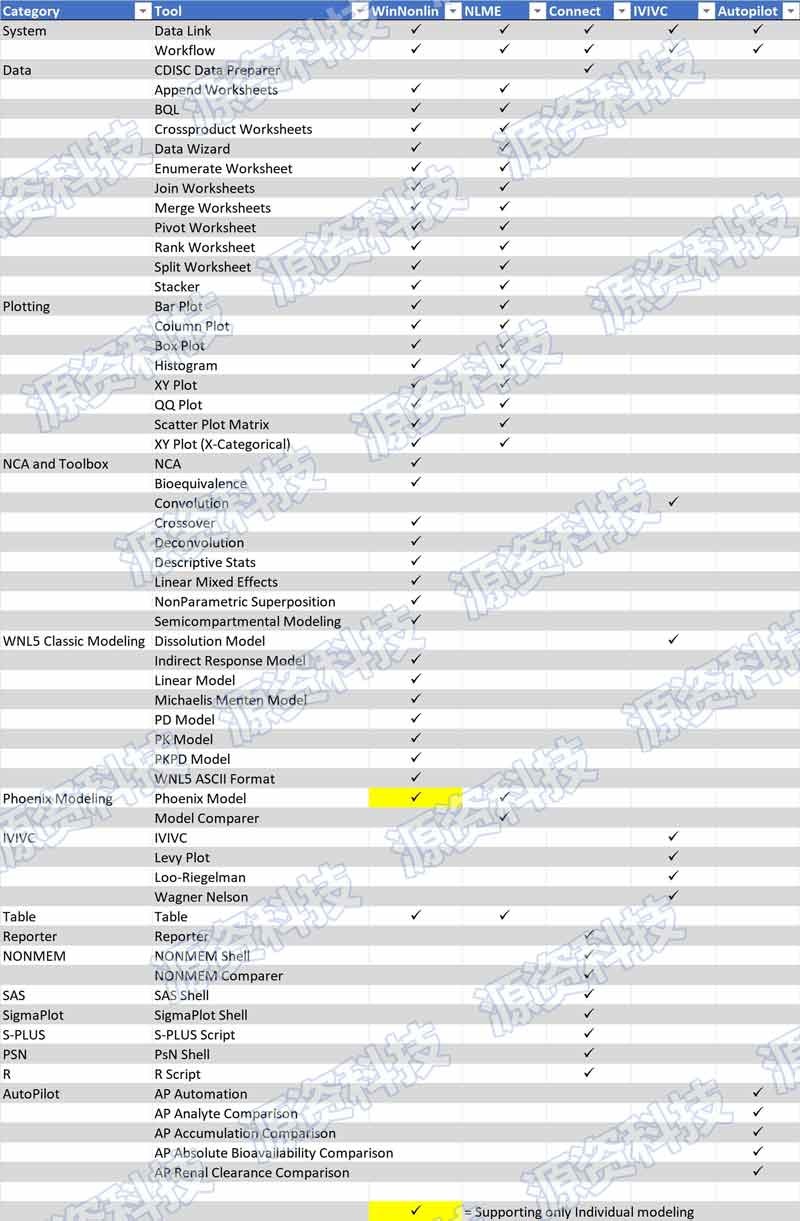1.问:
我已经安装了Phoenix,但是打开后只有一个空白窗口并且部分菜单被禁用,这是为什么?
答:
要激活Phoenix菜单项,你必须先打开一个Projects。你可以选择File | New Project在Phoenix中新建一个新的Projects。若要打开一个现有Projects,请选择File | Load Project。Phoenix示例Projects被保存在软件默认安装存储位置下︰
C:\Program Files (x86)\Pharsight\Phoenix\application\Examples\Projects\WinNonlin
2.问:
Phoenix对数坐标图上无法显示误差线(error bars)。
答:
如果误差线的数值范围超越了X轴,它是不可能呈现在对数坐标图上的。原因是0的它对数不可计算。通常导致错误的是下误差线。在这些情况下,最好可用的方法是,在主映射面板的图表对象中仅指定上误差线。
3.问:
在Windows Vista或Windows 7中安装Phoenix需要注意些什么?
答:
在安装之前︰
1.请确保以管理员或具有管理权限的用户登录到计算机。
2.禁用用户帐号控制。打开控制面板|系统和安全。选择更改用户帐户控制设置,并将其设置为从不。单击确定。
在安装期间:
3.右键单击︰ setup.exe(确保它不是setup.msi),选择以管理员身份运行。
4.问:
Phoenix试图保存一个项目时遇到错误。
诊断:
此错误已经发生在默认的保存位置设置为连接不的驱动器盘符,或者网络共享。检查默认项目保存位置,并确保它设置到这台机器可以访问的位置 (推荐 c︰ 驱动器上的本地文件夹)。
答︰
指定Phoenix项目保存位置。这必须是具体的路径,并且用户必须有在指定的目录中创建文件的Windows权限。
1.打开Phoenix。
2.选择编辑Edit→项Preferences→一般General→项目Project。
3.输入您希望保存的位置,或者使用Browse打开对象浏览器选择保存位置。
5.问:
Phoenix报错"unable to parse file",在导入SAS transport (*.xpt)文件时。
答:
Phoenix只能够导入通过XPORT Engine或Proc XCopy创建的SAS transport (*.xpt)文件。SAS 文档中介绍了有关这的详细信息︰
http://support.sas.com/documentation/cdl/en/movefile/59598/HTML/default/viewer.htm#xport.htm
请重新在SAS中使用XPORT或Proc XCopy创建该文件。
6.问:
Phoenix的License如何续签。
答:
若要购买新的产品License,或续签一个已经存在的License请联系support@tri-ibiotech.com或者致电4006-818-600联系我们。
7.问:
Phoenix报错: Access to the path winnlin.dat is denied when running an NCA model
诊断:
在运行NCA模型时,Phoenix给出报错提示“Access to the path ‘winnlin.* ’”,其中“winnlin.*”可以使下列任意一种文件:winnlin.cmd,winnlin.dat,winnlin.num,winnlin.out,winnlin.unt;
这些文件是Phoenix创建和运行NCA分析时删除的临时文件,如果计算机上的病毒扫描程序正在扫描temp目录,Phoenix尝试删除这些文件就会引发这个错误提示。
答:
将下列目录添加到病毒扫描程序的白名单,以便它不再扫描Phoenix temp目录,在默认情况下它位置如下︰
对于Windows XP/2003: C:\Documents and Settings\username\Local Settings\Temp\Phoenix
对于 Windows Vista/7/2008: C:\Users\username\AppData\Local\Temp\Phoenix
其中“username”是指登录到这台机器所使用的 Windows 登录名。
8.问:
Phoenix安装时报错:a script required for this install could not be run
答:
(此解决方案适用于Phoenix 1.3 (build 6.3.0.395) 以及更早版本。)
当远程登录到Windows 2003,并以管理员身份运行Phoenix的setup.exe安装文件是时出现此错误。这是因为,在安装过程中出现的脚本需要访问位于C:\ Windows \ system32目录中的名为“scrrun.dll”的Windows脚本主机文件。
解决方案:打开命令提示符窗,并使用regsvr32.exe在Windows \ system32文件夹中注册scrrun.dll。 然后再次运行setup.exe安装Phoenix。
9.问:
Windows 8 兼容Phoenix么?
答:
Phoenix版本1.3及更早版本没有在Windows8中开发,测试或支持。Phoenix 1.3的支持的操作系统是Windows XP / 2003 / Vista / 7/2008。
Phoenix版本1.4(2014年11月发布)及以后的版本经过全面测试,支持Windows 8。Phoenix 1.4支持的Windows版本为Windows Vista / 7/2008/8/2012。
10.问:
Phoenix Models的加权方案是什么?
答:
请参考下边的图片,它描述了Phoenix Models与Calssic WinNonlin的加权方案。
11.问:
Phoenix支持哪些打印机命令选项?
答:
直接从Phoenix项目中的工作表进行打印时,支持以下选项︰
& P — — 页号(Page number)
& D — — 日期(Date)
& T — — 时间(Time)
& O — — 对象名称(Object name)
其他打印选项,请使用File |Word Exprot将工作表导出到Word文档中,然后你可以使用 Word 的打印项。
12.问:
Phoenix错误提示:No licensing service was configured for this application
答:
在某些情况下在 Windows Vista/7 机器上发生过这一问题。请尝试下列操作︰
1.机以管理员身份登录。
2.使用 Windows 资源管理器,浏览到C:\Program Files(x86)\Pharsight\Phoenix\application\Services\Licensing 目录。
3.右键单击名为 'LicenseSystemInitialization.exe' 的文件并选择以管理员身份运行。
4.进行第 3 步的结果应该是一个名为 'LicenseSystemInitialization.log' 的新文件。在记事本中打开此文件,并验证文件底部列出的licenses是否具有代码[0]或[8]。
5.使用 Windows 资源管理器中,浏览到C:\Program Files (x86) \Pharsight\Phoenix\application 目录。
6.右键单击 Phoenix.exe (橙色的小圆圈图标),然后选择属性。
7.在兼容性选项卡,勾选 “以管理员身份运行此程序(Run this program as an Administrator)”复选框,单击应用,然后单击确定。
8.打开Phoenix。
13.问:
如何引用Phoenix(更新至2016年10月)
答:
Phoenix 1.4, Certara USA, Inc., 103 Carnegie Center, Suite 300, Princeton, NJ 08540 USA
14.问:
Phoenix不会打开并报错“the minimum supported .NET runtime is 2.0 SP1”
答:
(此解决方案适用于Phoenix 1.3 (build 6.3.0.395) 以及更早版本)
当Phoenix启动时,它会进行检查,以确保已安装所需的组件Microsoft .NET 2.0。 如果找不到.NET,它会从屏幕截图中返回错误。
请从以下位置安装Microsoft .NET 3.5 Framework SP1,因为它包括.NET 2.0 SP1更新:
在.NET 安装完毕后,尝试打开Phoenix。
15.问:
Phoenix安装错误1721:这个Windows安装程序包有问题。 此安装完成所需的程序无法运行。 联系您的支持人员或软件包供应商。
答:
(此解决方案适用于Phoenix 1.3(构建6.3.0.395)及更早版本)
当双击“setup.msi”而不是“setup.exe”安装Phoenix时可能会出现此错误。 当Windows资源管理器设置为“隐藏已知文件类型的扩展名”时,从而隐藏 “.msi”和“.exe”扩展名,通常会出现此问题。
16.问:
如何将我的Phoenix报表输出到Excel?
答:
默认情况下,Phoenix报表的格式为HTML,以使其比Excel电子表格中的显示质量更高。 如果要将报告表输出到Excel中,可以使用以下步骤完成:
1.在Table对象的Results选项卡上,右键单击Table,然后选择“复制到表文件夹(Copy to Tables folder)”。
2.展开对象浏览器中的Tables文件夹(Phoenix中的左窗格)。
3.右键单击“TableHTMLResult”,然后选择“Edit in Excel”
4.保存Excel文件
17.问:
Phoenix导出的图表非常的小
诊断:将图表从Phoenix导出到Word,bitmap或emf时,这些图片非常小,并且有许多无关的空白空间;或者Phoenix中的菜单栏的上的按钮的文本标签未完全显示。产生的原因是,当机器显示设置为显示大于100%(例如125%,150%,200%)的文本大小时,这可能会发生显示问题。
答:
要解决此问题,请使用以下步骤将机器上的文本大小设置为显示100%大小:
1.保存所有的工作并关闭机器上的所有打开的应用程序(包括Phoenix)。原因是在步骤5中将提示您退出Windows。
2.右键单击桌面区域,然后选择屏幕分辨率。
3.单击“使文本和其他项目更大或更小”的链接。
4.在“更改所有项目的大小”菜单中,选择较小 - 100%。
5.单击应用。系统将提示您退出Windows以应用更改。对提示选择“是”。
6.重新登录Windows。
7.打开Phoenix,装载你的项目,并重新导出图表。
18.问:
保存一个Phoenix1.4 project所需要的最小权限
答:
能够保存/加载/更新Phoenix Project所需的文件夹的最小权限是︰
列出文件夹/读取数据
创建文件/写入数据
创建文件夹/附加数据
读取权限
19.问:
Phoenix绘图服务不可用,怎么解决?
答:
这可能是由于损坏的配置文件阻止图表服务正确启动。请尝试以下操作:
1.如果Phoenix打开,保存项目然后关闭Phoenix。
2.使用Windows资源管理器浏览到以下位置:
对于Windows XP / 2003:C:\ Documents and Settings \ username \ Application Data \ Pharsight \ Phoenix
对于Windows Vista / 7/2008:C:\ Users \ username \ AppData \ Roaming \ Pharsight \ Phoenix
3.删除名为“ChartTemplates”的文件夹
下次打开Phoenix时,该文件夹将重新创建。
4.打开Phoenix,并尝试重新创建一个图表。
20.问:
Phoenix 7.0是否经过Windows 10认证?
答:
Phoenix 7.0于2016年11月1日被认证可用于Windows 10。Phoenix的以前版本(例如,Phoenix 1.4)在Windows 10未获官方测试或支持。
21.问:
我如何在Phoenix1.3以及之后的版本中使用筛选(Filter)功能?
答:
数据向导(Data Wizard)是一个Phoenix中众多数据处理工具之一,可用于准备数据集,以便接下来的分析使用,或对模型输出的结果进行后处理。筛选(Filter)功能目前被整合在这里,使用筛选功能可以排除或者提取出需要使用的数据。
1.从对象浏览器中,右键单击感兴趣的电子表格,然后选择发送到(Send To) - >数据(Data) - >数据向导(Data Wizard)
2.在底部选项(Options)面板中,从下拉菜单中选择“过滤(Filter)”。然后点击添加(Add)按钮。
3.在底部的“选项(Options)”面板中,将出现一个名为“指定过滤(Specify Filter)”的空白框。单击“指定过滤器”框右侧的第二个“添加(Add)”按钮,选择自己需要的过滤方式即可。
22.问:
Phoenix进行生物等效性分析,报错11051︰Parsing error – illegal numeric value
答:
当输入的数据集的列中包含“+”符号,该符号所在列在生物等效性模型中,被映射到Formulation变量,可以看到该错误提示。例如,该列包含诸如“Form1 + antibiotic”。使用“Form1 plus antibiotic”替换原来的值,然后重新运行BE分析即可解决这个问题。
23.问:
如何将我正在使用的Phoenix程序移动到一台新的电脑上?
答:
需要移动软件的原因有很多,比如以下原因
* 我刚得到一台新笔记本电脑
* 我的电脑崩溃和不得不重建
* 我公司在所有员工的计算机上安装新版本的 Windows
为了实现这一点,我们需要为您颁发新的authorization code。 请在Pharsight licenses电子邮主题行中找到许可证编号(C-0xxxxx)。 转发此电子邮件至Certara.Licensing@Certara.com并说明需要更改计算机请求。我们的许可部门将与您联系。
Certara每年将为每个用户提供最多3次更改计算机请求。
24.问:
Phoenix1.4可以进行参比制剂标度的平均生物等效性(reference-scaled average bioequivalence, RSABE)分析么?
答:
是的,可以使用Phoenix1.4进行参比制剂标度的平均生物等效性(reference-scaled average bioequivalence, RSABE)分析。该解决方案有一个示例模板,可以满足以下监管机构的要求:
欧洲药物管理局(EMA)
美国食品和药物管理局(FDA)
以下链接中的提供了示例模板和使用说明。可以按照相关pdf中的说明在Phoenix 1.4中使用相应的模板。
https://s3.amazonaws.com/Pharsight-Phoenix_Platform/Documentation/Phoenix_1.4_RSABE_Templates.zip?AWSAccessKeyId=AKIAINNBR4JMIL4ZPEJQ&Expires=1609390800&Signature=fHll%2Fx%2FLrDgexTH2T3UZUx
25.问:
Phoenix平台是一个怎样的平台?
答:
Phoenix为临床前和临床研究数据的分析、管理、报告及验证提供了系列工具,保证整个研究过程中数据的可靠性。
26.问:
WinNonlin可以干什么?
答:
生物等效性分析,非房室模型分析,PKPD的建模与模拟,计算申报所需的所有PK,TK,BE参数。
27.问:
WinNonlin相对其他软件的优势?
答:
WinNonlin是国外应用广泛的药动学软件,几乎可用于所有的药代、药效及非房室模型的数据分析,药物申报过程中所需要的PK、TK、BE的参数都可以使用它轻松的计算出来。它界面友好,功能强大,应用灵活,与其他软、硬件有很好的兼容性。
28.问:
NCA末端消除项选点的标准?
答:
Phoenix WinNonlin会依次使用,最后三个点,最后四个点,最后五个点,等等非零的数据点,进行回归,计算adjusted R2,(其中n是回归中数据点的数量,R2是相关系数的平方),选择adjusted R2最大的数据点作为计算末端消除半衰期的点,计算时自动排除Cmax以及infusion完成时的数据点,以及他们之前的点。
29.问:
Phoenix平台兼容的第三方软件有哪些?
答:
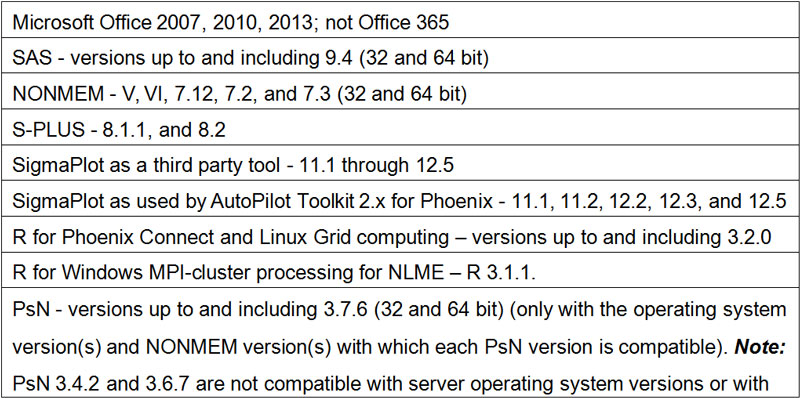
30.问:
Phoenix对计算机的硬件要求?
答:
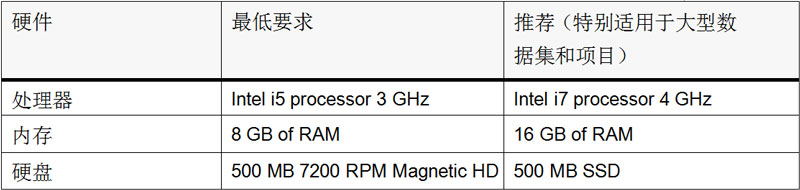
问:
不同的License可以使用Phoenix中的那些操作对象?
答: